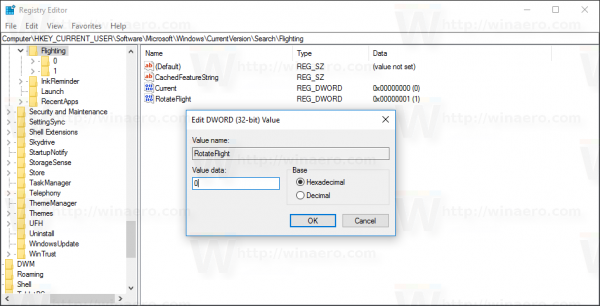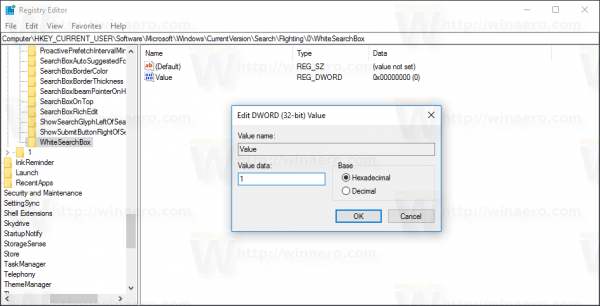ל- Windows 10 'Redstone 2', שבסופו של דבר יהפוך ל- Windows 10 גרסה 1703 עם שחרורו, יש מספר שינויים עבור Cortana כדי להתאים אישית את המראה והמראה שלו. אפשר להעביר את תיבת החיפוש לראש חלונית החיפוש, להתאים אישית את צבע הגבול שלה ולאפשר חיפוש ולהגיש אייקוני גליף. בואו נראה כיצד להפוך את תיבת החיפוש של Cortana לבנה.
פרסומת
נכון לכתיבת שורות אלה, סניף רדסטון 2 מיוצג על ידי חלונות 10 לבנות 14946 אשר שוחרר ל- Fast Ring Insiders לפני כמה ימים. אז בדקתי את התיקון הזה ב- build 14946. יתכן שהוא לא עובד בתוכניות ישנות יותר. כמו כן, מיקרוסופט יכולה להסיר אותה בכל עת שתרצה. זכור זאת אם אתה מפעיל מבנה שאינו 14946.
זה מאפשר לך לבצע את השינויים הבאים.
חלונות 10 לא יפתח את תפריט ההתחלה
הפוך את תיבת החיפוש של Cortana לבנה ב- Windows 10
כאשר תכונה זו מופעלת, לתיבת החיפוש יש צבע רקע לבן.
כך זה נראה: כדי להפעיל תכונה זו, עליך להחיל מספר שינויים ברישום.
כדי להפעיל תכונה זו, עליך להחיל מספר שינויים ברישום.
- לִפְתוֹחַ עורך רישום .
- עבור למפתח הבא:
HKEY_CURRENT_USER Software Microsoft Windows CurrentVersion Search Flighting
אם אין לך מפתח כזה, פשוט צור אותו.
טיפ: באפשרותך לפתוח במהירות את אפליקציית עורך הרישום במפתח הרצוי. ראה את המאמר הבא: כיצד לקפוץ למפתח הרישום הרצוי בלחיצה אחת . - כאן, שנה שני ערכי DWORD הנקראיםנוֹכְחִיוRotateFlight. הגדר את נתוני הערך שלהם ל -0.
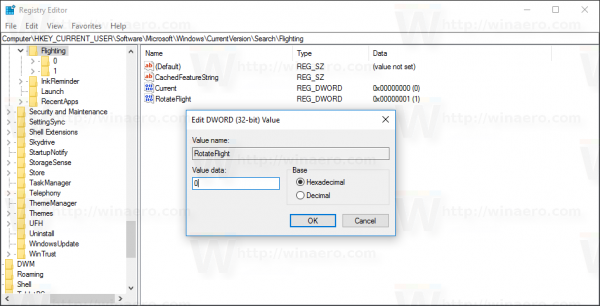
- כעת עבור למפתח הבא:
HKEY_CURRENT_USER Software Microsoft Windows CurrentVersion Search Flighting 0 WhiteSearchBox
- כאן, שנה את הפרמטר שנקרא 'ערך' והגדר את נתוני הערך שלו ל -1:
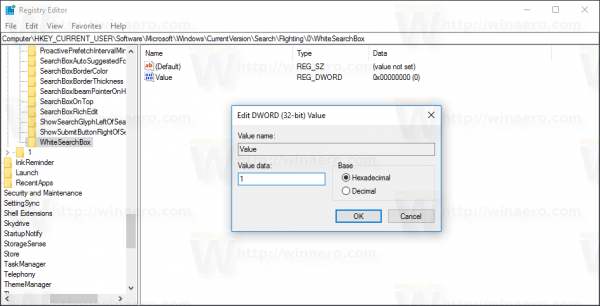
- התנתק מחשבון Windows 10 והיכנס חזרה כדי שהשינויים ייכנסו לתוקף.
כעת בקורטנה תופיע תיבת החיפוש הלבנה בראש.
אתה יכול לחסוך זמן ולהשתמש ב- Winaero Tweaker. זה מגיע עם התכונה הבאה:

חלונות 10 יומן אתחול
אתה יכול להוריד את Winaero Tweaker כאן:
הורד את Winaero Tweaker
שוב, זכור כי תכונה זו ניתנת להסרה על ידי מיקרוסופט בכל רגע, מכיוון שהיא אפשרות ניסיונית. לחלופין, הם עשויים להוסיף אותו למהדורה היציבה של גרסת Windows 10 1703 אם הם מוצאים את זה שימושי.
תודה רבה ל בתוך חלונות על הגילוי המצוין הזה.
כדי לחסוך את הזמן שלך, אתה יכול להוריד את קבצי הרישום המוכנים לשימוש אלה ולהימנע מעריכת רישום:
כיצד להשיג את כל המסננים
הורד קבצי רישום
מה דעתך על תכונה זו? אתה רוצה לראות את זה בסניף האורווה? ספר לנו בתגובות.